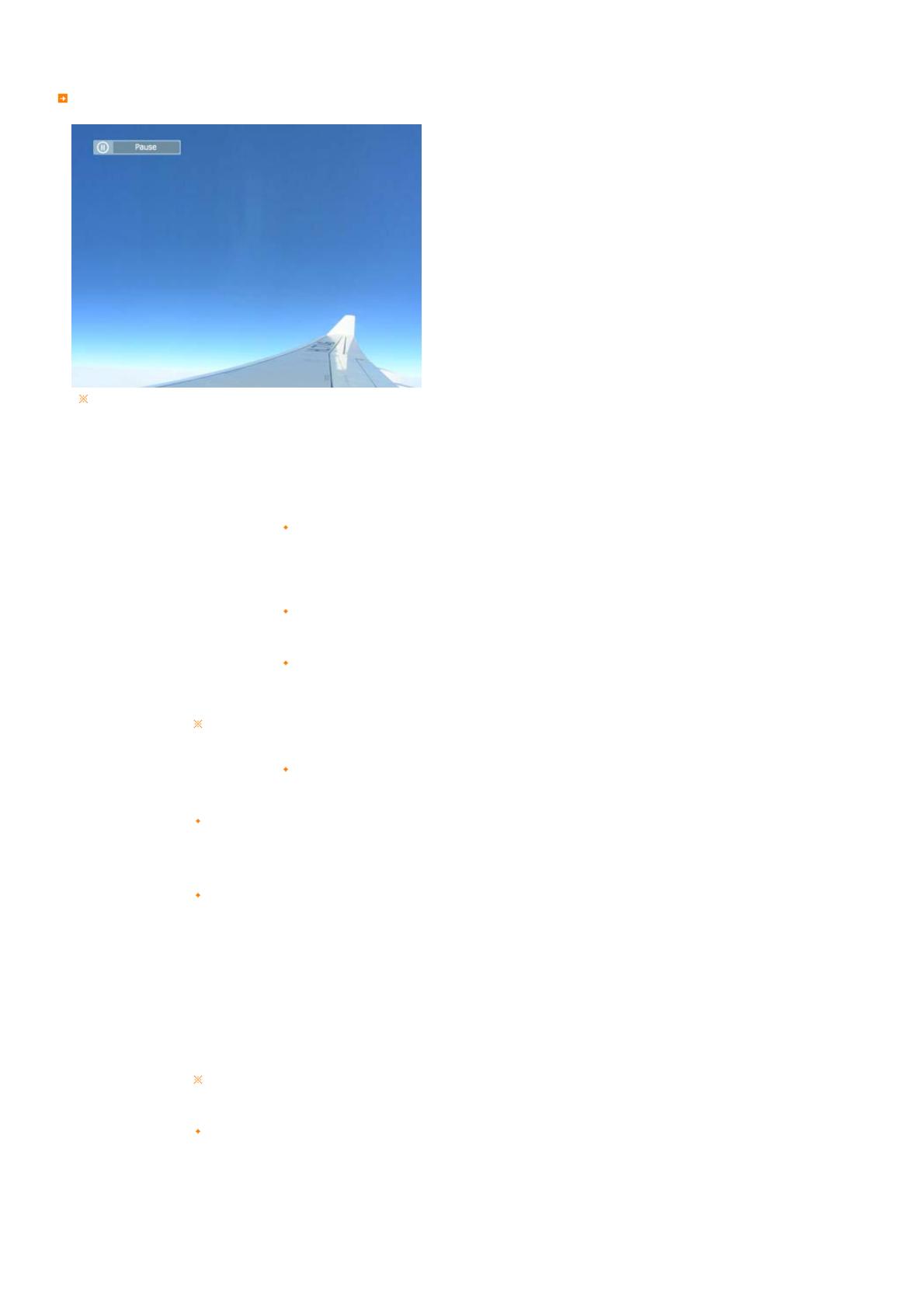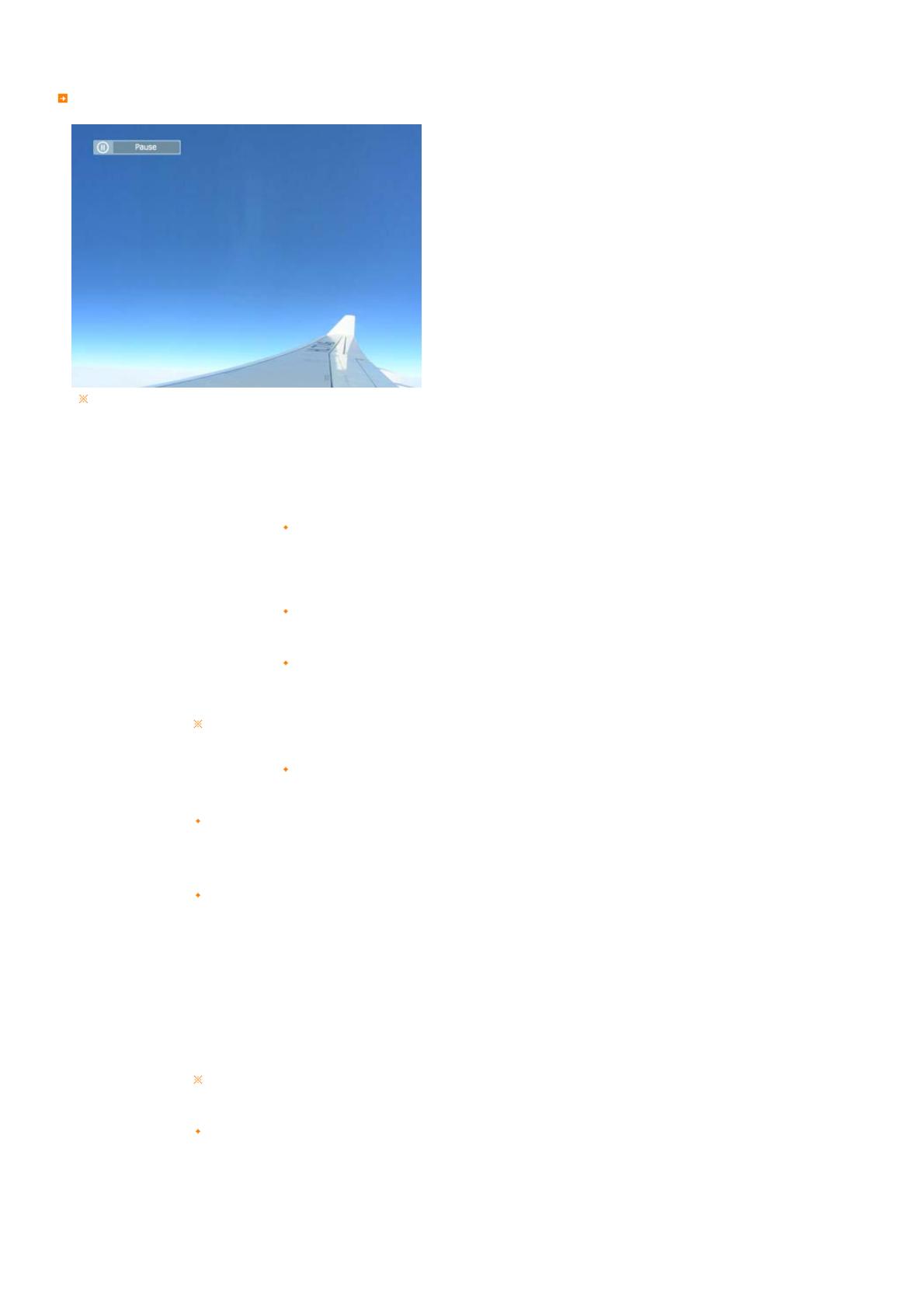
Les sous-menus d'un mode sont spécifiques à chaque mode.
Menu Diaporama
Ce produit est capable de prendre en charge jusqu’à 4 000 images. Si ce nombre est dépassé, le diaporama n’affichera pas
les images restantes.
Menu
Sous-menu Menu détaillé
Description
Arrêter le diaporama Suspendre ou reprendre le diaporama.
Paramètres diaporama
Transition
Aucun effet, Fondu, Aveu
ler, Alvéole, Echiquier, Diapositive, Effacer, Soie, Roue,
Cercle, Rectangle avant/arrière, Losange, Plus, Découvrir, Pousser, Escaliers,
Aléatoire
Sélectionne un effet d'affichage.
Vitesse
Rapide, Normal, Lent
Sélectionne une vitesse d'affichage.
Mode
Toutes les photos, Photos du dossier, Toutes les photos de façon aléatoire,
Photos du dossier de façon aléatoire, Répéter une photo
Sélectionne le mode d'affichage.
Cette fonction n'est pas disponible pour un diaporama de photos PC, Live Space ou RSS.
Afficher l'horloge
Arrêt, Marche
Activer ou désactiver l'affichage de l'heure pendant un diaporama.
Luminosité
0~100
Ajuster la luminosité.
Rotation Faore pivoter l'image à 90°, 180°, ou 270°.
Rapport d'aspect
Afficher l'horloge, Ajust. auto, Aj. largeur, Aj. écran
Vous pouvez sélectionner le mode d'ajustement des photos affichées.
Afficher l'horloge - Si les dimensions de la photo dépassent celles de l'écran, elle est ajustée à celles-ci.
Ajust. auto - Les photos sont adaptées aux dimensions de l'écran. La photo peut être rognée en hauteur
ou largeur, mais n'est pas déformée.
Aj. largeur - Les photos sont adatées à la largeur de l'écran. La photo peut être rognée en hauteur ou
largeur, mais n'est pas déformée.
Aj. écran - Les photos sont adaptées à une résolution de 800*600 (l'image de la photo peut être
déformée).
Supprimer
Supprimer une photo actuellement affichée dans le diaporama.
Cette fonction n'est pas disponible pour un diaporama de photos PC, Live Space ou RSS.
Déf. en arrière-plan Etablit l'image en cours de sélection comme arrière-plan de l'écran principal.
Musique de fond
Marche, Arrêt, Paramètres musicaux
Sélectionnez [Marche] sous [Musique de fond].
Sélectionnez ensuite [Paramètres musicaux] sous [Musique de fond] en appuyant sur le bouton MENU et
choisissez un fichier musical enregistré dans la Mémoire du cadre ou sur un périphérique de stockage
externe connecté.
Lorsque le produit est utilisé pour la première fois, les fichiers musicaux intégrés sont utilisés comme
musique de fond.
La prochaine fois que le diaporama est lancé avec le bouton [Diaporama], le fichier de musique de fond lu
en dernier lieu est utilisé comme musique de fond.